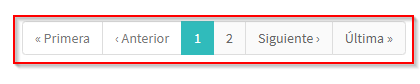Al pulsar en el menú lateral el enlace Plantillas de Feed, este nos lleva a la siguiente pantalla
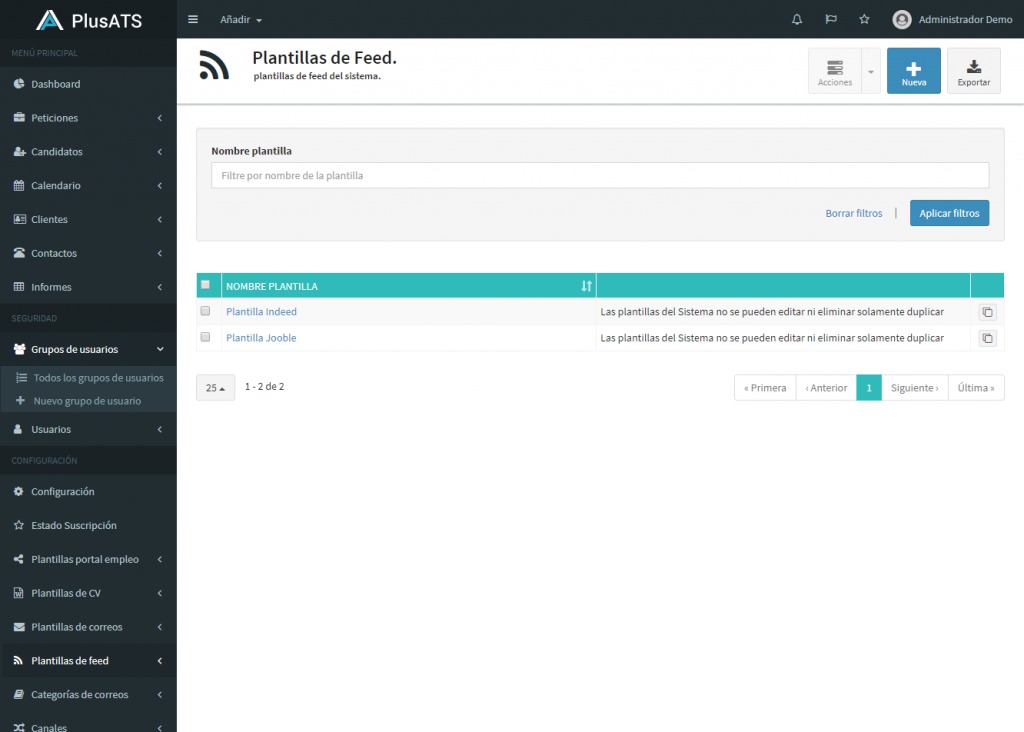
En la parte superior de la página Plantillas de Feedencontramos estos 3 botones
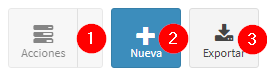
- Acciones – Este botón por defecto se encuentra desactivado hasta que se seleccionan al menos 2 plantillas o más del listado de plantillas. Una vez ocurre esto el botón se habilita y muestra las siguientes opciones:
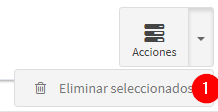
- Eliminar seleccionados – Elimina todas las plantillas seleccionadas.
- Nuevo – Creamos una nueva Plantilla de Feed, para saber más vaya a Nueva Plantilla de Feed
- Exportar – Exporta los mismo datos que se muestran en el listado a un fichero en formato Excel.
Debajo de la cabecera de los botones se encuentra el filtro por el cual podemos seleccionar los distintos criterios de búsqueda.

Las opciones que permite el filtro son las siguientes:
- Nombre : Busca en el campo nombre de la plantilla.
Y en la parte inferior el listado con el resultado de la búsqueda.
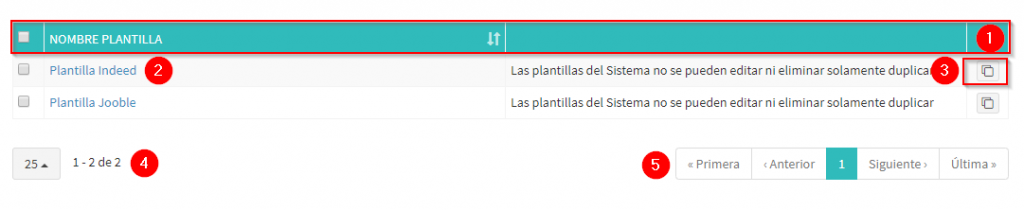
- Cabecera del Listado – En la cabecera del listado aparecen los nombres de la columnas que son:
- Nombre Plantillas
- Descripción
- Categoría

Todas las cabeceras que tengan este símbolo significa que se pueden ordenar al hacer clic sobre el nombre de la cabecera o el símbolo. Al pulsar sobre estos se ordena primero por los datos de esa columna de forma creciente , luego decreciente.
- En la primera columna se muestra el nombre de la plantilla

Si pulsamos sobre el nombre de la plantilla nos lleva a la pantalla de edición de la misma.
Los botones del listado tienen las siguientes funcionalidades

Al pulsar sobre este icono la aplicación lo que hace es duplicar la plantilla de correos, existen plantilla que son de sistema pero a lo mejor la estructura de la misma no se ajusta a las necesidades de la empresa. Por lo que estas o cualquier otra plantilla se puede duplicar y editar en base a las necesidades.

Al pulsar sobre este icono la aplicación nos lleva a la pantalla de Editar Plantilla de Feed. Esto mismo ocurre si pulsamos sobre el nombre de la plantilla en el listado.

Al pulsar sobre este icono la aplicación nos muestra una pantalla de aviso pidiéndonos confirmación para realizar el borrado de la plantilla.
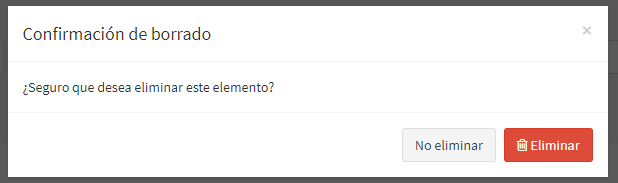
Si pulsamos en eliminar se borrará la plantilla y le saldrá un mensaje de confirmación.

Las plantillas de correo solo pueden ser eliminadas sino son plantilla de sistema.
- En la parte inferior izquierda del listado podemos elegir cuantos elementos por defecto queremos mostrar en los listados. Este cambio afecta a todos los listados no solamente el listado en el que se realiza el cambio.
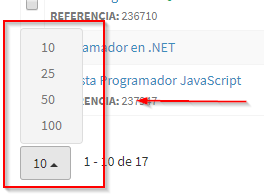
- En la parte inferior derecha del listado podemos mostrar los siguientes elementos del listado en caso de que el número de elementos sobrepase a la cantidad que se pueden mostrar.